개발자는 오늘도 달립니다.
[명령어] Linux 버전을 확인하는 방법 본문
다양한 Linux 종류와 버전이 있어요.
그렇기에 기술적인 문제가 발생하거나
업데이트를 수행하려는 경우 동작 중인 Linux 버전을 아는 것이 가장 중요한데요.
오늘은 버전 확인 명령어를 알아보겠습니다.
리눅스에서 가장 잘 알려진 것은 Ubuntu, Debian, Fedora, SUSE, Manjaro 및 Linux Mint 입니다.
다양한 Linux 배포판은 세 가지 큰 분기와 수많은 작은 분기 및 독립 버전으로 나눠진다고 볼 수 있습니다.
Ubuntu 제품군은 Debian을 기반으로 하고
Fedora 배포는 Red Hat Linux를 기반으로 하며
SUSE는 Slackware를 사용합니다.
모두 Linux 커널을 기반으로 동작하며 여러 배포판들은 각기 다른 GNU 도구 체인 및 그래픽 인터페이스를 사용하여 독립된 운영체제로써 역할을 합니다.
Linux 환경에서 고수의 길을 걷고자 한다면 사용 중인 Linux 커널 버전과 배포 버전을 아는 것은 기본입니다.
1. Linux 배포 버전 확인
1.1 배포판 이름, 버전 번호 확인
cat /etc/*release

여기서 가장 중요한 줄은 'PRETTY_NAME= '이며, 여기에는 현재 사용 중인 배포판의 이름과 버전 번호가 포함되어 있습니다.
1.2 배포판 이름, 버전 번호 확인
cat /etc/os-release
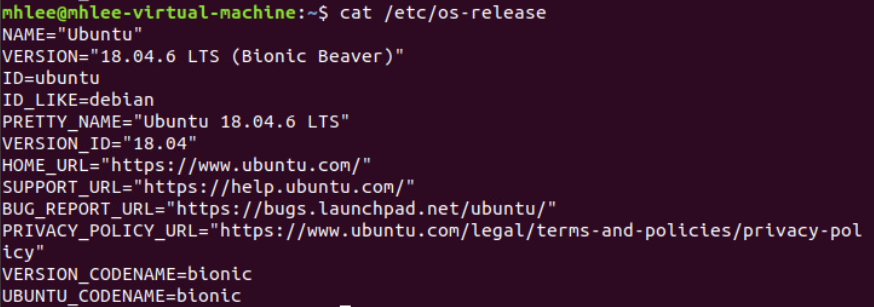
1.3 운영체제, 버전 번호
lsb_release -d
( 이 명령은 lsb-release 패키지가 설치되어있지 않다면 Debian 및 Ubuntu에 대해 다음 명령을 사용하여 쉽게 설치할 수 있습니다. - apt-get -y install lsb-core )

현재 운영체제명과 버전 번호를 보여줍니다.
위 그림에서 Ubuntu 18.04.6 LTS 가 현재 실행 중임을 확인할 수 있습니다.
운영체제명과 버전 번호만 필요한 경우 다음 명령으로 충분합니다.
1.4 운영체제, 버전 번호 및 추가 정보
lsb_release -a

현재 실행 중인 배포 버전에 대한 추가 정보를 보여줍니다.
2. Linux 커널 버전
1.1 Linux 커널의 버전
uname -r

현재 사용 중인 Linux 커널의 버전을 보여줍니다.
위의 예에서 Linux 커널은 4.15.0-29 입니다.
1.2 Linux 커널의 버전 및 세부 정보
uname -a

현재 사용 중인 Linux 커널 버전과 추가 세부 정보를 보여줍니다.
'리눅스 > 공통' 카테고리의 다른 글
| [Disk] centos lvresize 또는 lvextend 설치 방법 (0) | 2021.09.10 |
|---|---|
| [Error] Bad magic number in super-block while trying to open ... (0) | 2021.09.10 |
| [md5sum] md5 file check 파일 체크 명령어 (0) | 2021.09.06 |
| [리눅스] 방화벽 FirewallD 설치 및 설정 방법 (iptable 방화벽 설정) (0) | 2020.12.16 |
| [리눅스] linux LV 용량 확장 (루트 볼륨 확장 /) (0) | 2020.09.24 |


